Konfiguracja tej wtyczki wymaga pracy z API, co wymaga aktywnej subskrypcji Tilda Business Plan.
1
Zainstaluj wtyczkę
Przejdź do pulpitu nawigacyjnego WordPress → Wtyczki i wpisz Tilda w polu wyszukiwania.
Przejdź do pulpitu nawigacyjnego WordPress → Wtyczki i wpisz Tilda w polu wyszukiwania.
Wybierz "Tilda Publishing" w wynikach wyszukiwania i kliknij "Zainstaluj".
Uwaga: Wtyczka obsługuje wersje WordPress wcześniejsze niż 4.9.9. Aby korzystać z wtyczki w WordPress w wersji 5 i nowszych, użyj wtyczki Classic Editor lub wyłącz edytor Gutenberg, aby zsynchronizować strony z treścią projektu.
Po zainstalowaniu wtyczki kliknij "Aktywuj wtyczkę".
Uzyskaj klucze publiczne i prywatne. Na stronie Tilda przejdź do Ustawienia witryny → Eksport → Integracja API i kliknij "Wygeneruj klucze API".
Następnie przejdź do Pulpit nawigacyjny WordPress → Ustawienia → Tilda Publikowanie i wklej klucze publiczne i prywatne → kliknij "Zapisz".
Następnie przejdź do Pulpit nawigacyjny WordPress → Ustawienia → Tilda Publikowanie i wklej klucze publiczne i prywatne → kliknij "Zapisz".
Wtyczkę można również pobrać z repozytorium repozytorium GitHub
Oto, co należy zrobić:
Pobierz folder z wtyczką (tilda) do folderu /wp-content/plugins.
W WordPress przejdź do pulpitu nawigacyjnego witryny.
Przejdź do strony wtyczek (Plugins/Installed).
Wyszukaj "Tilda Publishing", wybierz wtyczkę i kliknij Aktywuj.
Pobierz klucze publiczne i prywatne. W witrynie Tilda przejdź do Ustawienia witryny → Eksport → Integracja API i kliknij "Generuj klucze API".
W witrynie WordPress przejdź do ustawień wtyczki → Tilda Publikowanie i wstaw klucze prywatne i publiczne wygenerowane przez Tilda. Kliknij "Zapisz".
Pobierz folder z wtyczką (tilda) do folderu /wp-content/plugins.
W WordPress przejdź do pulpitu nawigacyjnego witryny.
Przejdź do strony wtyczek (Plugins/Installed).
Wyszukaj "Tilda Publishing", wybierz wtyczkę i kliknij Aktywuj.
Pobierz klucze publiczne i prywatne. W witrynie Tilda przejdź do Ustawienia witryny → Eksport → Integracja API i kliknij "Generuj klucze API".
W witrynie WordPress przejdź do ustawień wtyczki → Tilda Publikowanie i wstaw klucze prywatne i publiczne wygenerowane przez Tilda. Kliknij "Zapisz".
2
Jak skonfigurować szablon WordPress
Zalecamy używanie szablonów, w których treść zajmuje całą szerokość ekranu.
Może być konieczna modyfikacja szablonu. Usuń wszystkie elementy boczne, aby treść zajmowała 100% szerokości ekranu.
Aby sprawdzić, czy Tilda jest używany na tej stronie, czy nie, dodaj następujący kod do szablonu:
Zalecamy używanie szablonów, w których treść zajmuje całą szerokość ekranu.
Może być konieczna modyfikacja szablonu. Usuń wszystkie elementy boczne, aby treść zajmowała 100% szerokości ekranu.
Aby sprawdzić, czy Tilda jest używany na tej stronie, czy nie, dodaj następujący kod do szablonu:
$data = get_post_meta($post->ID, '_tilda', true);
$tilda_status = $data['status'];
3
Jak korzystać z szablonu
Przed skonfigurowaniem wtyczki należy utworzyć co najmniej jeden projekt na stronie Tilda i jedną stronę w jego ramach.
1.W WordPress kliknij "Dodaj nowy" (stronę lub wpis).
2. Wstaw tytuł strony lub wpisu (w przeciwnym razie Tilda nie połączy się).
3. Jeśli nie widzisz listy projektów lub stron, kliknij "Odśwież listę".
4. Na liście po lewej stronie wybierz projekt zawierający stronę, której chcesz użyć.
5. Na liście po prawej stronie wybierz stronę.
6. Po wybraniu strony kliknij "Zapisz".
Gotowe! Dane strony znajdują się teraz na serwerze.
Podczas zmiany strony na Tilda, przejdź do WordPress, wybierz post i kliknij "Synchronizuj".
Przed skonfigurowaniem wtyczki należy utworzyć co najmniej jeden projekt na stronie Tilda i jedną stronę w jego ramach.
1.W WordPress kliknij "Dodaj nowy" (stronę lub wpis).
2. Wstaw tytuł strony lub wpisu (w przeciwnym razie Tilda nie połączy się).
3. Jeśli nie widzisz listy projektów lub stron, kliknij "Odśwież listę".
4. Na liście po lewej stronie wybierz projekt zawierający stronę, której chcesz użyć.
5. Na liście po prawej stronie wybierz stronę.
6. Po wybraniu strony kliknij "Zapisz".
Gotowe! Dane strony znajdują się teraz na serwerze.
Podczas zmiany strony na Tilda, przejdź do WordPress, wybierz post i kliknij "Synchronizuj".
